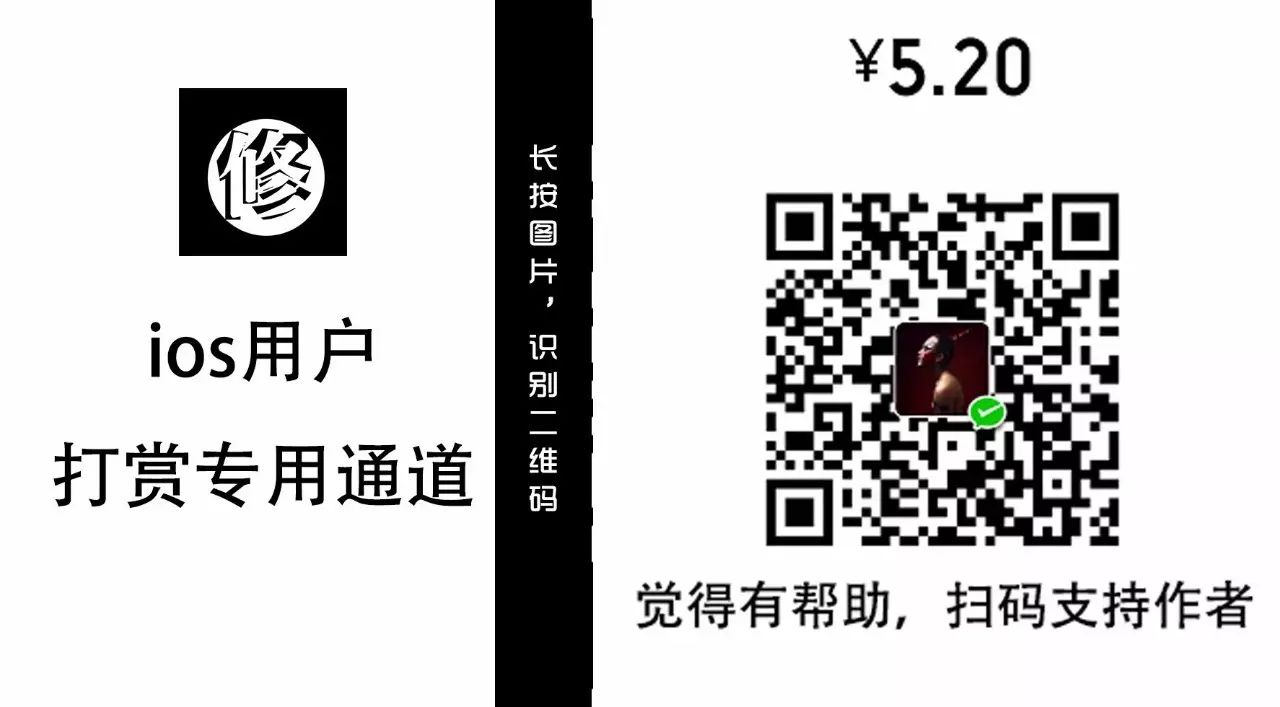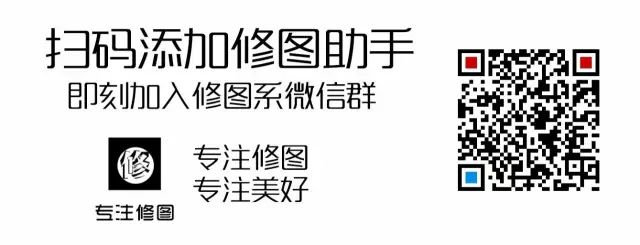关于“是不是用了预设就Low逼”这个问题,小修之前专门做了一个话题征集,写了一篇文章,大家都发表了自己的看法,没看过的快戳传送门:你说用预设的都是low逼,考虑过预设的感受吗?
许多朋友表示,预设可以在一定程度上帮助新手快速掌握调色技巧,通过分析预设,借鉴预设中不同功能的配合,来更快掌握工具,形成个人风格。
我们都知道,每一个人学习调色,第一步都是从模仿开始的。
但是,如果我们在网上看到了一个作者的LR导出对比图,很喜欢最终的效果,萌新们动手能力又比较差的话,如何能快速复制这个色彩呢?
今天,小修就和大家介绍这样一个网站,只需要我们把jpeg格式的文件上传到该网站,就可以知道这个图片在LR中是如何被调色的。
这个网站叫:Pixel Peeper,比如,小修上传一张图片
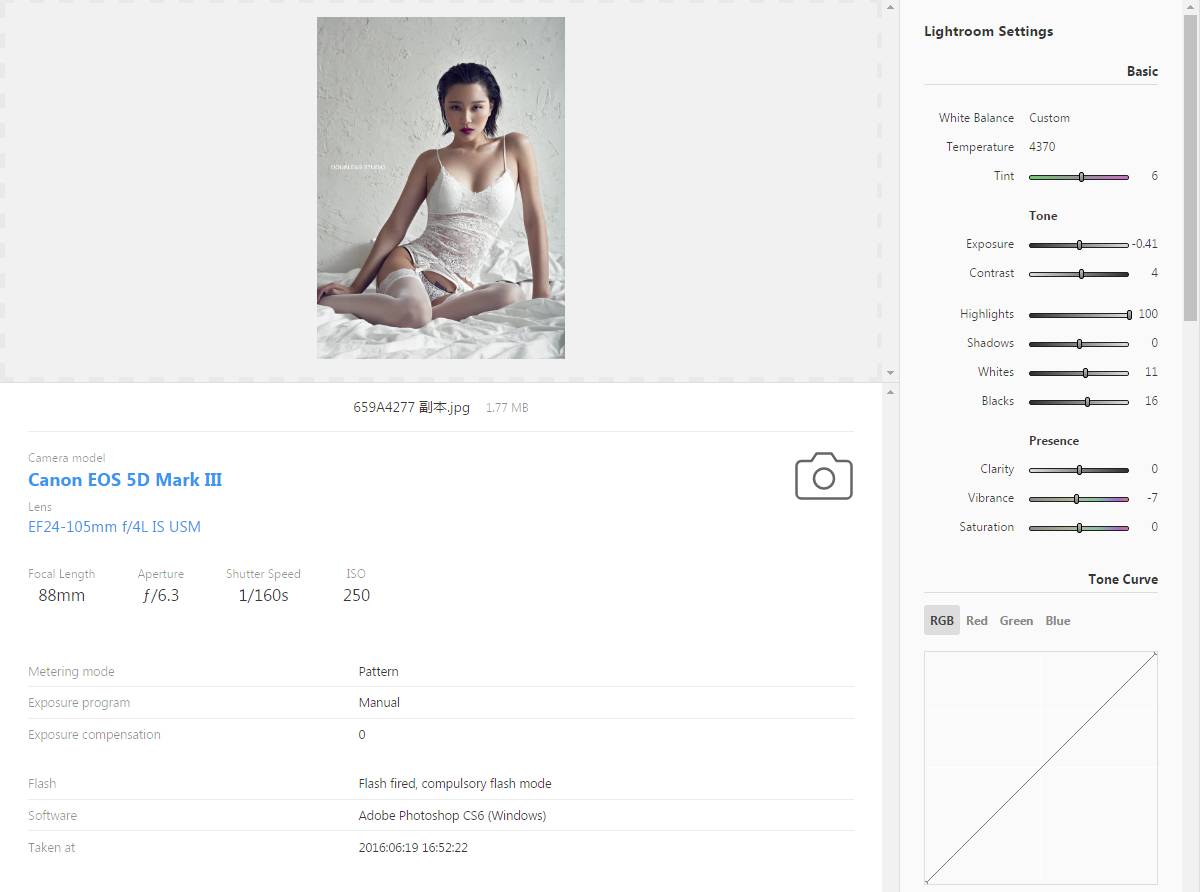
可以看到这张照片在拍摄时所使用的镜头:EF24-105mm f/4L IS USM,以及拍摄时主要的参数,焦距,光圈,快门和ISO。
在右侧,可以看到作者在LR中将曝光-0.41,高光+100等等一些数据
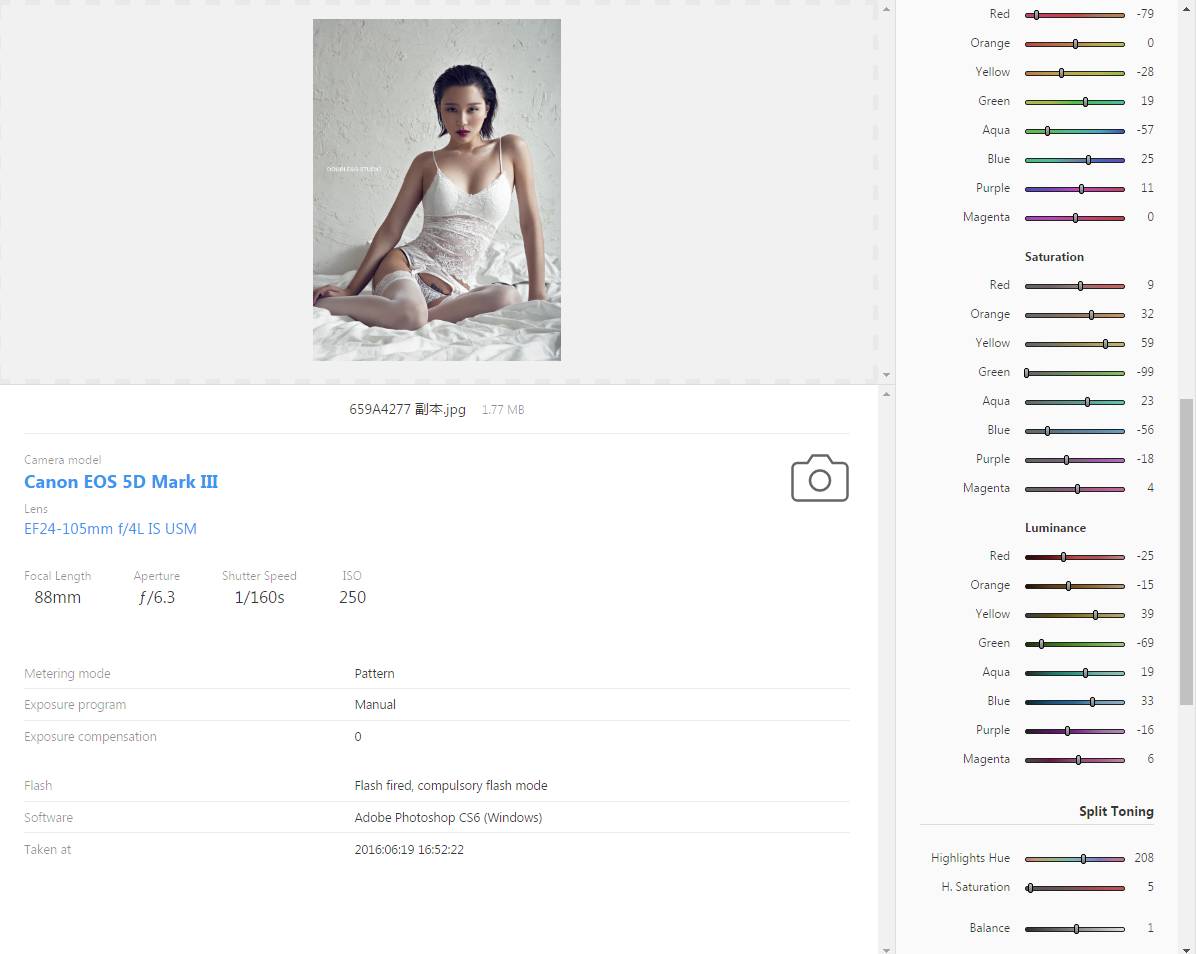
而影响一张图片色彩最重要的工具:HSL,分离色调也是有显示的。
如果我们在网上看到一张图,觉得颜色不错,想模仿学习,可以先在这个网站上试一试。
不过,这个网站生成的数据是不是真的和LR中调整参数一致呢?
本着“没有调查就没有发言权的原则”,小修先帮大家试一试:
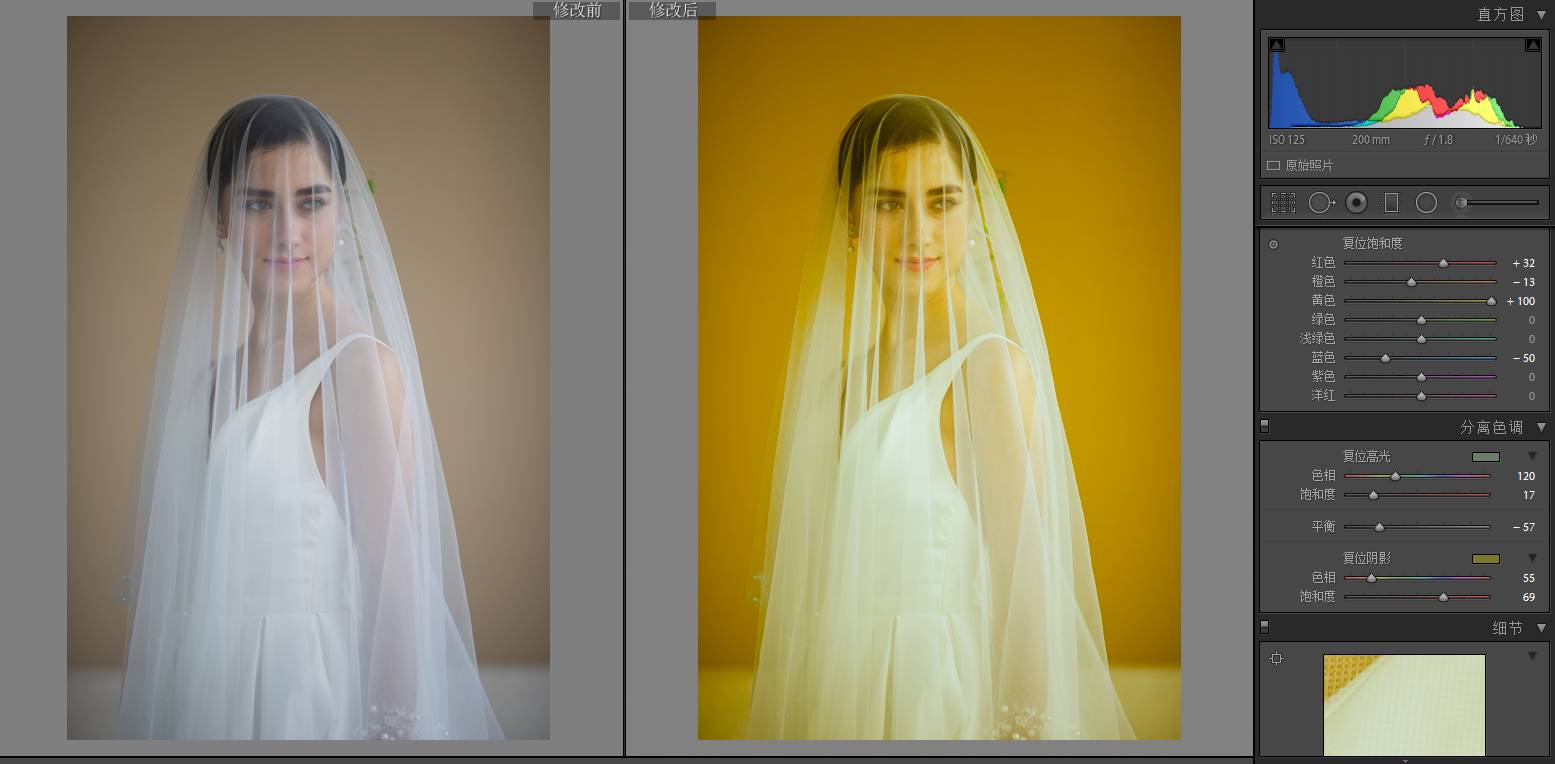
打开LR,随便找一张图,调了个和原图反差比较大的颜色。按照平时的导出设置,导出图片。

打开网站:https://pixelpeeper.io/ ,这个时候网站的下方和右侧都是灰色的。
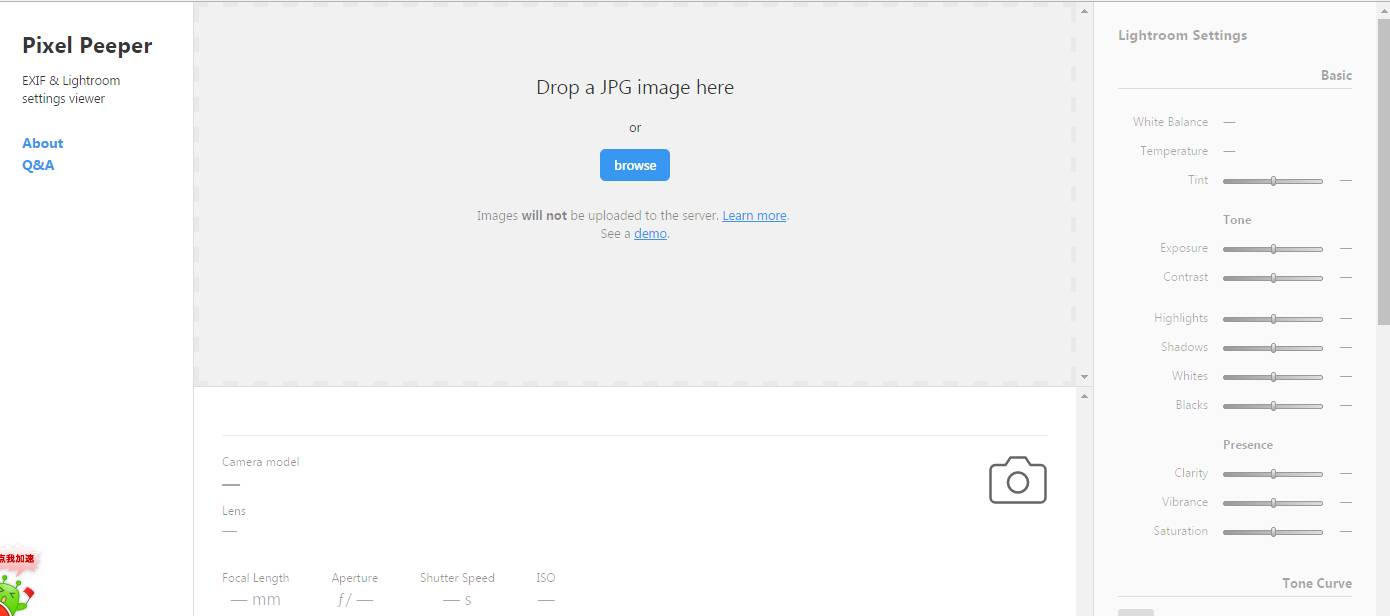
在蓝色按钮:browse处点一下,载入我们刚刚到处的JPEG图片。
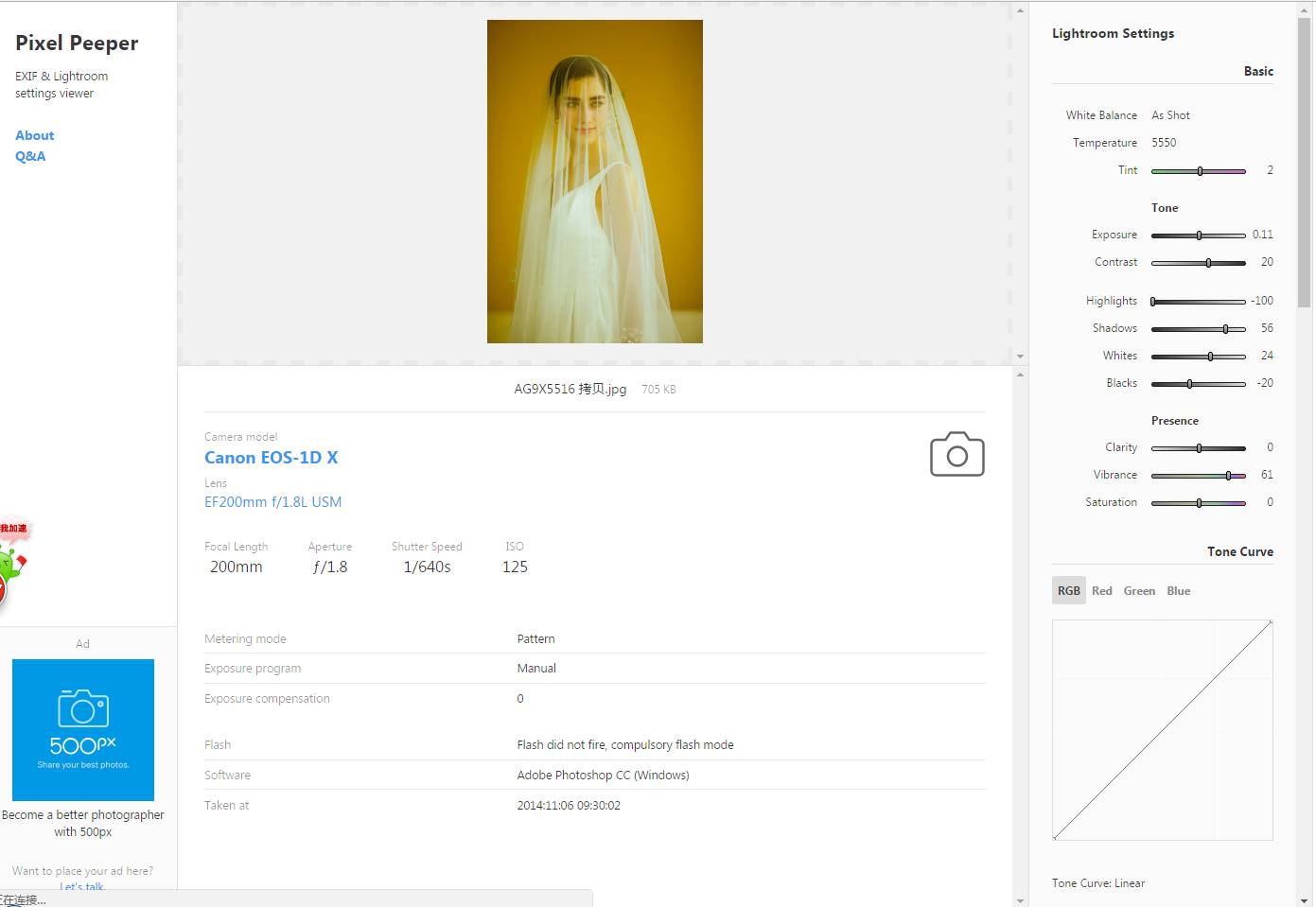
果然,下方和右侧都出现了参数,这个照片是用1DX拍的,贫穷如小修都没摸过这个机子.....
我们来对照一下刚刚在LR中的设置,看看参数是不是一样的。
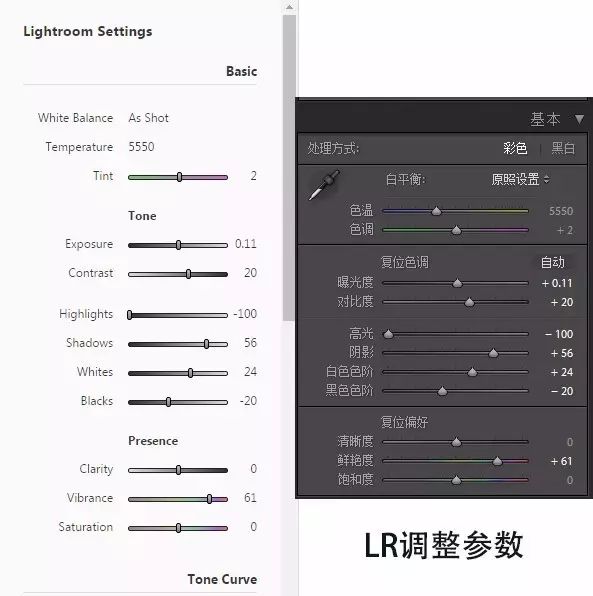
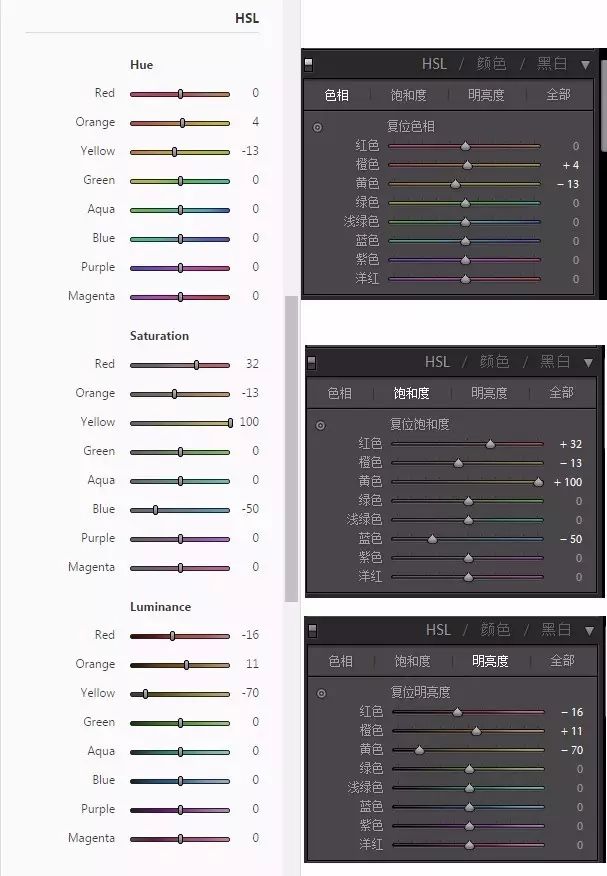
下面的就不截图了,这画质怎么这么差。。。。
我们可以看到,参数完全一模一样,包括后面的色调分离,效果,以及相机校准中的配置文件都是和LR中一样的。
但是!!!
这个软件还是有一定局限性的。
1、它只能读取在Lightroom导出时有如下设置的图片。
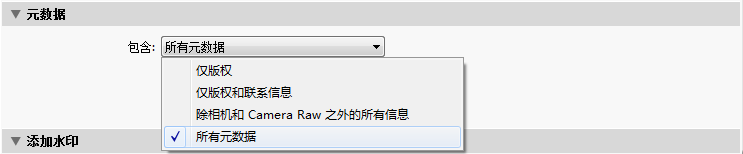
只有在照片在导出时,元数据选择了“所有元数据”的图片才可以被这个网站读取LR设置。
2、即便是作者在导出时候选择了元数据,但是在上传到web的时候,会被像facebook、Instagram等社交平台刪除元数据,所以,我们在像这种平台下载的图片是不能读取LR数据的。
3、除了基本调色参数以外,在LR中的其他一些操作都不能被显示出来,比如说裁切,画笔,渐变滤镜和一些外置滤镜等等。
不过小修试了一些在朋友圈和微信群里down下来的图,大部分都是能读取元数据的,对于萌新们解构“大师作品”的颜色风格还是很有帮助的,小修个人觉得这个网站还是棒棒的,用起来也比较方便,功能也实用,建议每个人都可以在浏览器中收藏该网站。